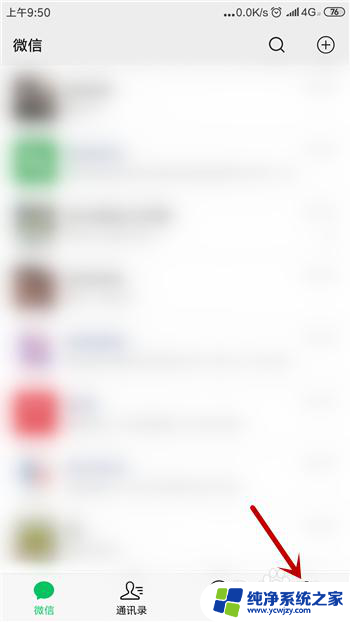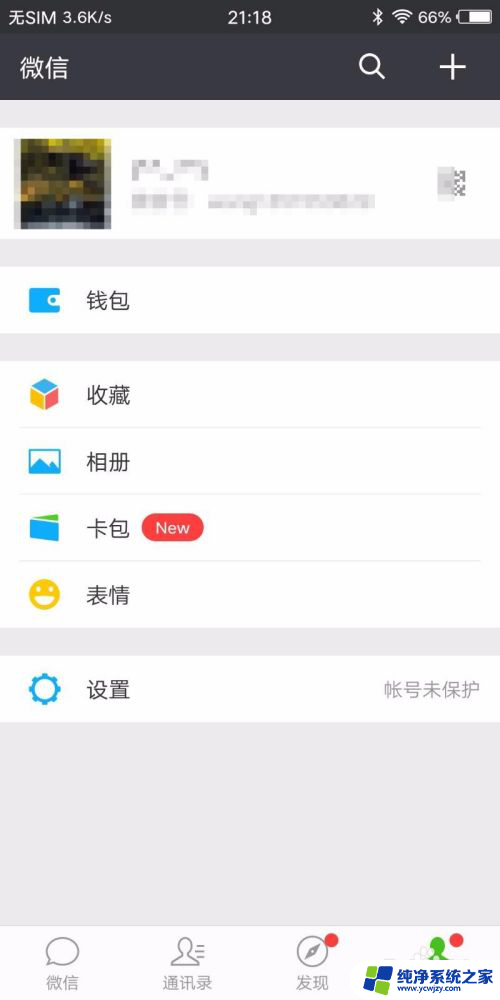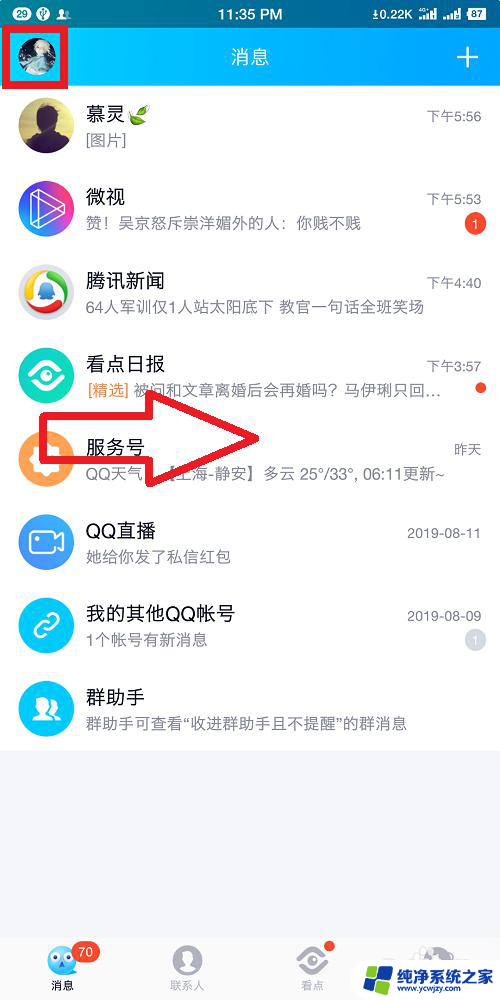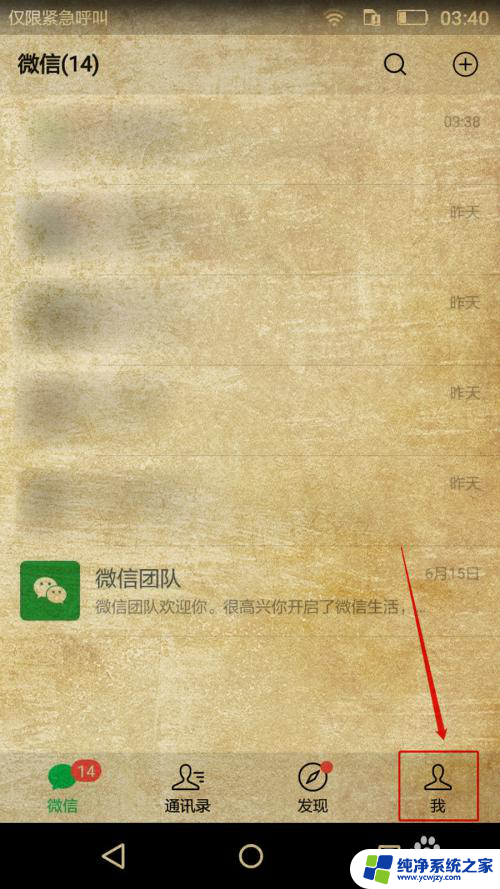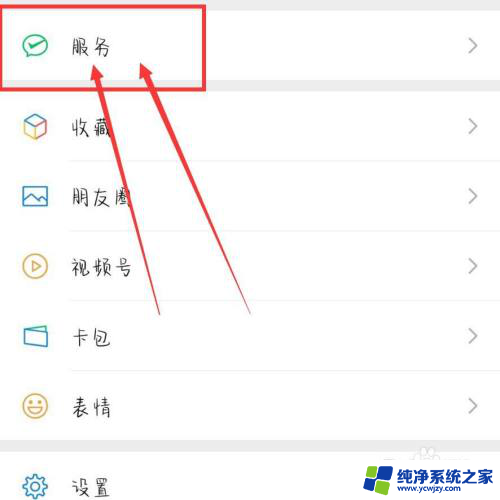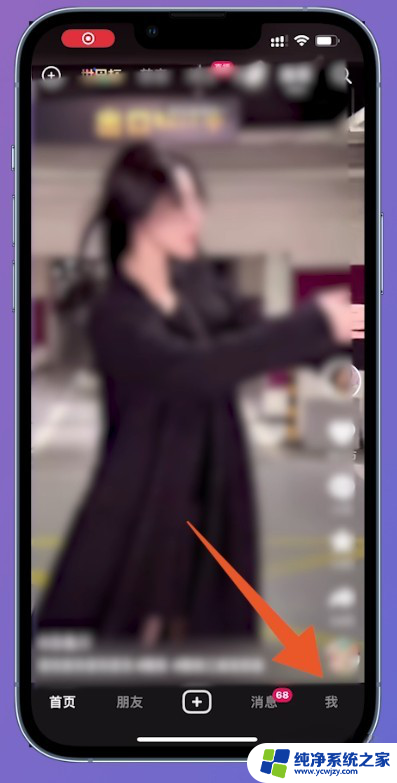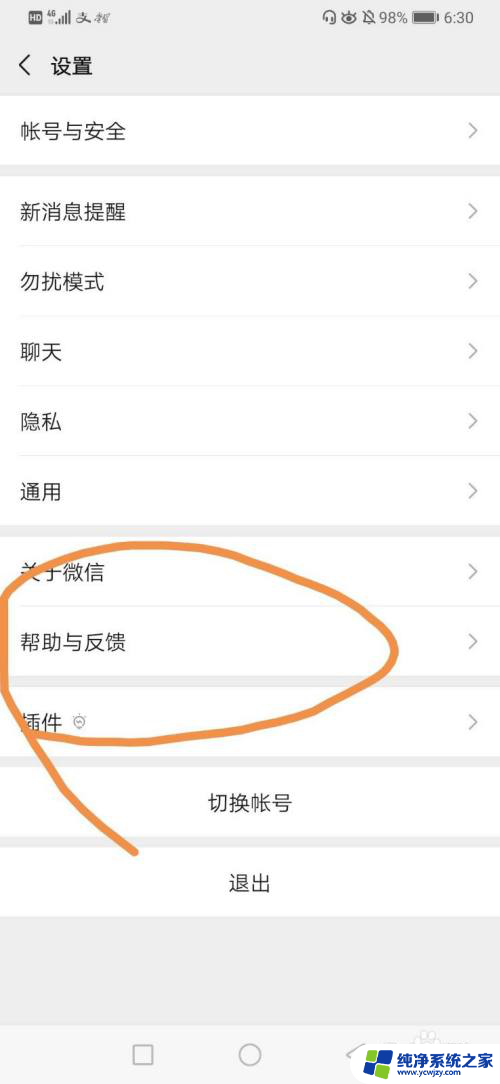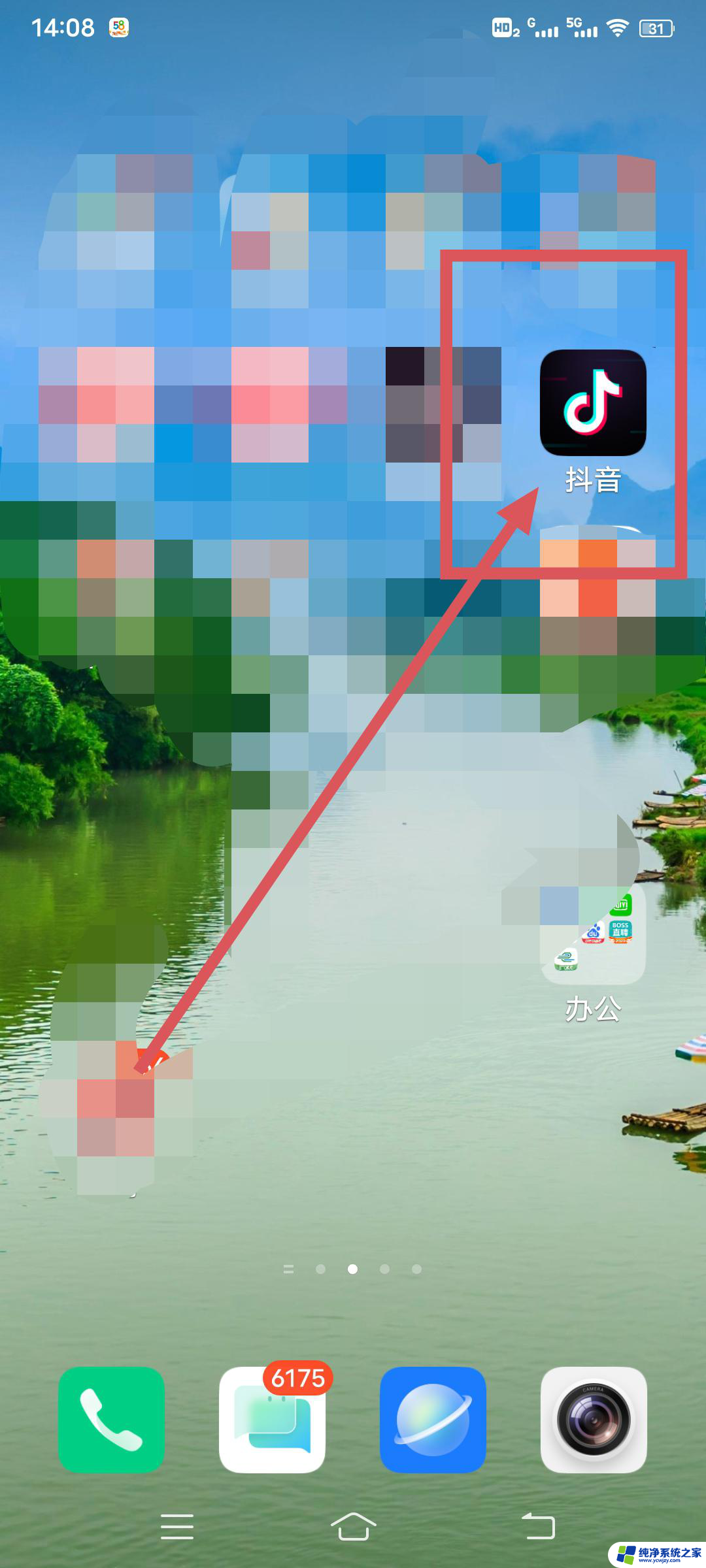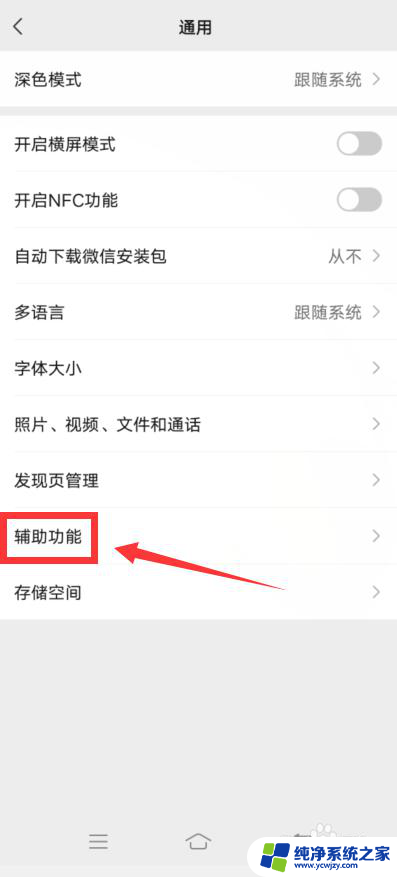亲情卡微信怎么取消绑定 微信如何解绑亲属卡
更新时间:2023-12-24 11:07:40作者:jiang
微信作为全球最大的社交平台之一,不仅提供了便捷的聊天和社交功能,还推出了亲情卡服务,让用户能够实现与亲属之间的资金共享和管理,随着时间的推移,一些用户可能会遇到需要取消绑定亲情卡的情况,那么如何进行解绑呢?今天我们就来探讨一下亲情卡微信的取消绑定和解绑的方法。
1.点击服务在微信我界面,点击服务。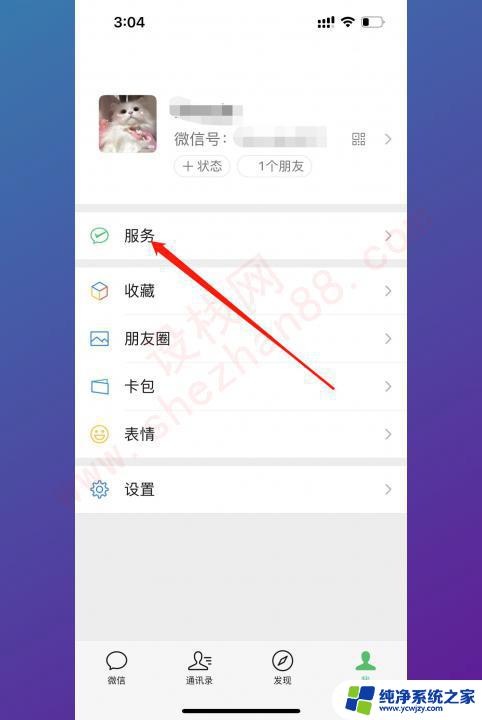
2.点击钱包在服务界面,点击钱包。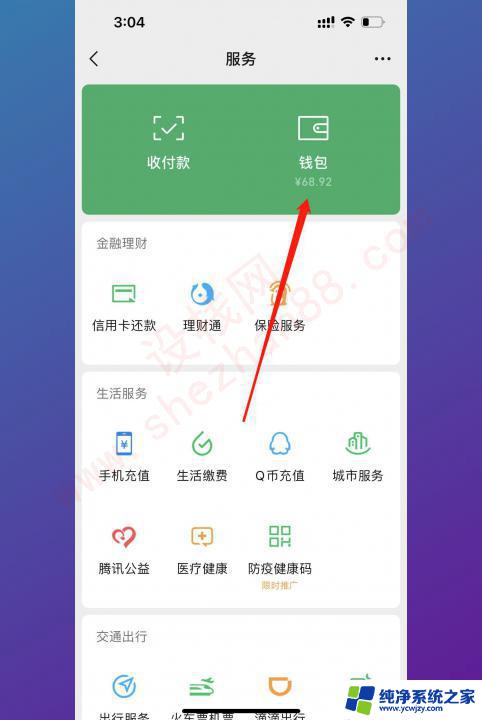
3.点击亲属卡在钱包界面,点击亲属卡。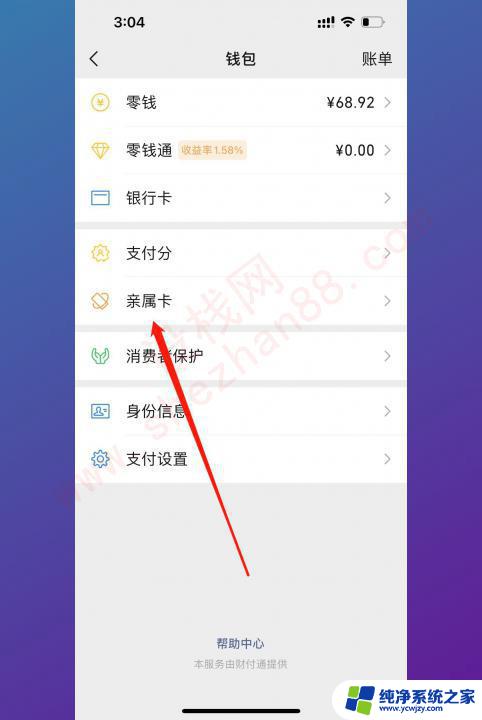
4.点击要解绑的亲属卡在亲属卡界面,点击要解绑的亲属卡。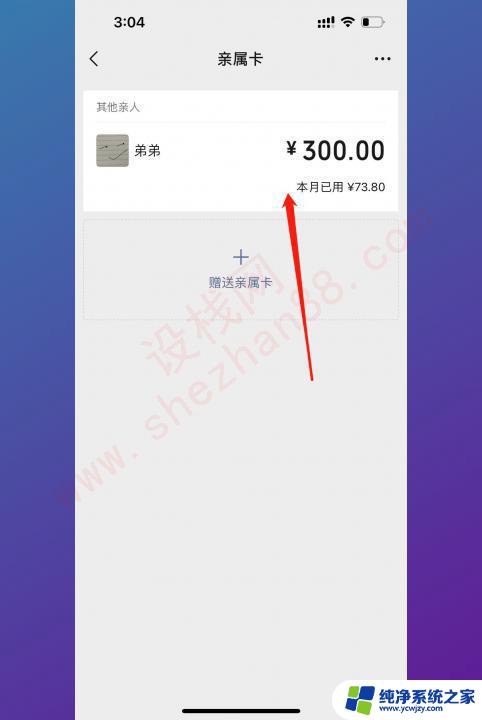
5.点击三点图标在亲属卡界面,点击三点图标。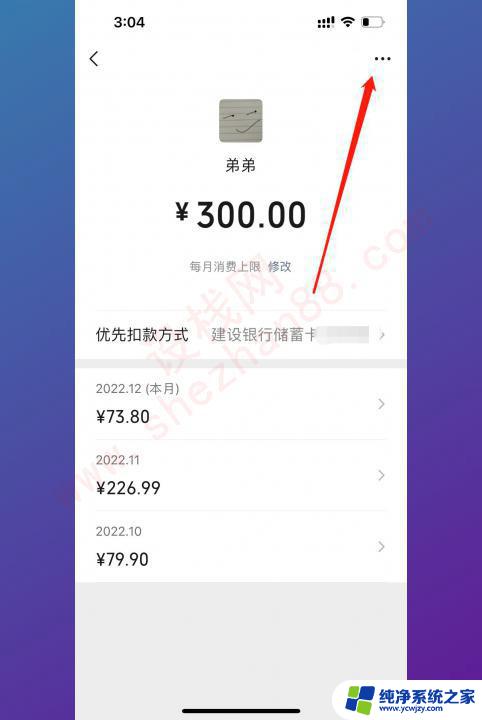
6.点击解绑亲属卡在弹出的新界面,点击解绑亲属卡。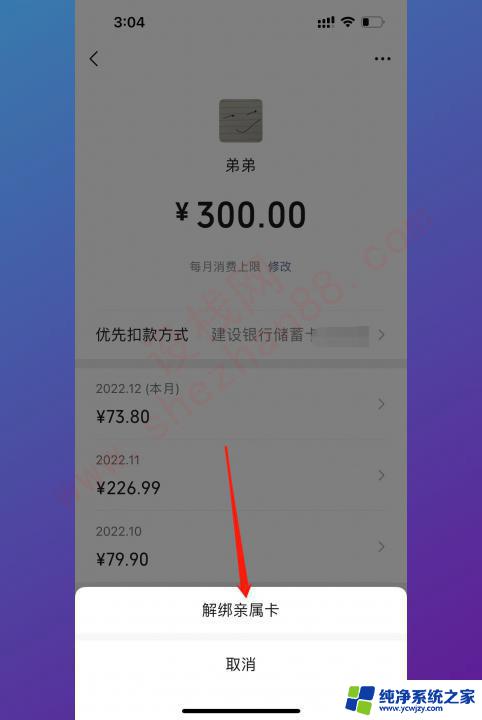
7.输入支付密码在解绑亲属卡界面,输入支付密码即可解绑。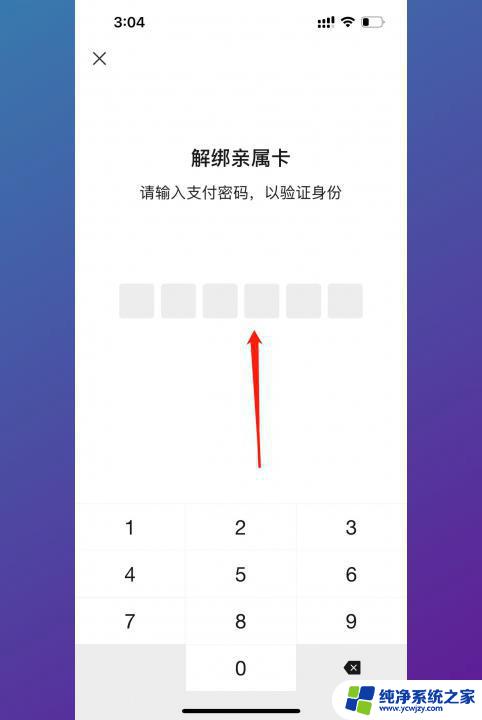
以上就是亲情卡微信如何取消绑定的全部内容,碰到同样情况的朋友们赶紧参照小编的方法来处理吧,希望能够对大家有所帮助。